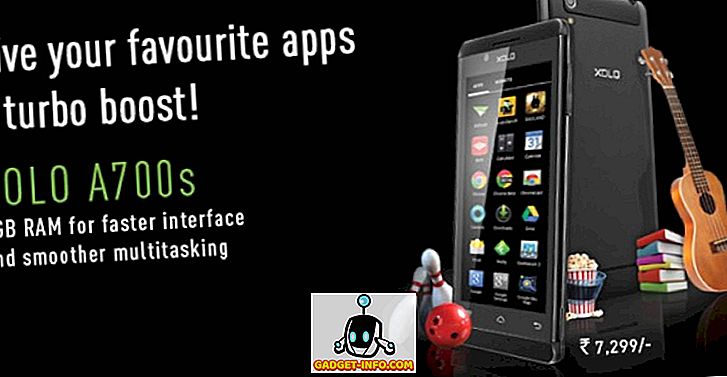Microsoft läheb alles oma peaaegu ballistilise Android-sekkumisega pärast seda, kui on kaotanud silma oma eesmärgid Windows 10 Mobile'i jaoks. Redmondi hiiglane on juba andnud oma kanderaketi, Edge'i brauseri ja Office'i tootlikkuse paketi, mis on saadaval Androidis ja nüüd kavatseb Gmaili oma raha eest kasutada. Microsoft Outlook oli juba tipptasemel mobiilsed e-posti kliendid, kuid nüüd on see täiendatud lisandmoodulitega, mille eesmärk on parandada teie tootlikkust liikvel. Microsoft tegi juba ammu veebis kättesaadavaks lisandmoodulid, kuid teeb lõpuks kolmanda osapoole lisandmoodulid mobiilirakenduses. Niisiis, vaatame, kuidas saate aktiveerida ja kasutada rakenduses Android või iOS rakenduses Outlook rakendusi:
Lisandmoodulid rakenduses Microsoft Outlook
Märkus : Ma proovisin Microsoft Outlooki v2.2.48 lisandmooduleid minu Xiaomi Redmi märkuses 3 ja lisandmoodulid töötasid täiesti hästi. Võimalus installida lisandmooduleid on saadaval ka Microsoft Outlookis iOS-seadmetele.
Kui olete tavaline Outlook.com või Office 365 ettevõtte konto kasutaja, suurendavad lisandmoodulid veelgi teie Android-seadme meilikliendi võimet. Järgmised sammud, mida peate rakenduse Outlooki mobiilirakenduse lisandmoodulite aktiveerimiseks ja kasutamiseks järgima:
1. Kui olete Microsoft Outlooki rakenduse (tasuta) Play Store'ist installinud ja oma kontole sisse loginud, koputage üleval paremas nurgas asuvat seadet .
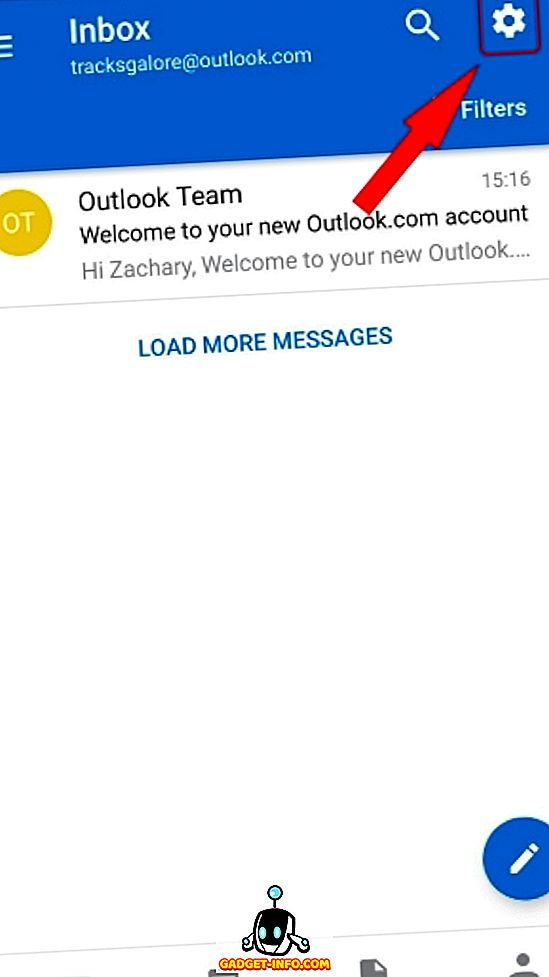
2. Leidke allpool jaotis „Ühendatud rakendused ja lisandmoodulid” ja puudutage „Lisandmoodulid“, et avada kõigi Outlooki rakenduses saadaval olevate kolmandate osapoolte rakenduste loend .
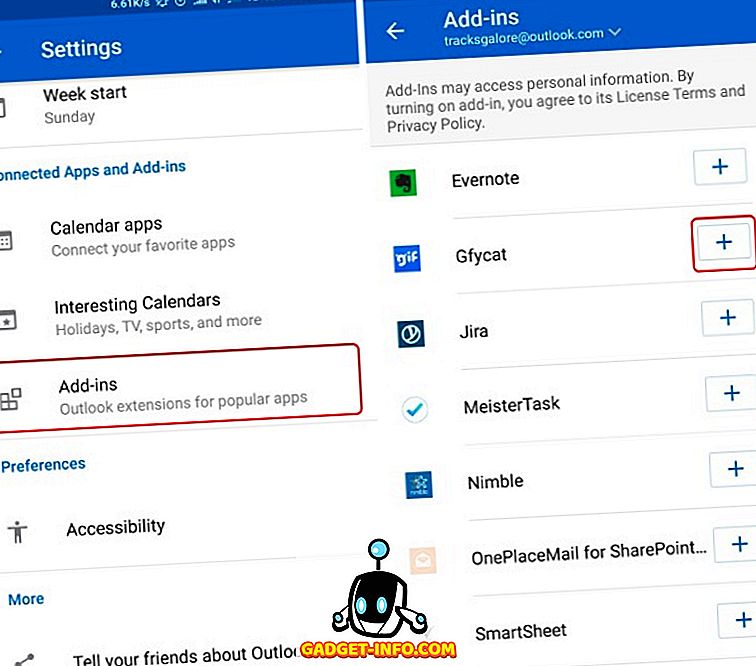
2. Lisandmoodulite loendis puudutage ikooni „+” selle lisandmärgi nime kõrval, mida soovite installida ja kasutada rakenduses Outlook. Ma installin Gfycati ja Microsofti tõlke lisandmooduli, mis ei nõua sisselogimisteavet, et näidata, kuidas funktsioon toimib. Kui lisandmoodul on installitud, lülitub '+' sinise märgi juurde .
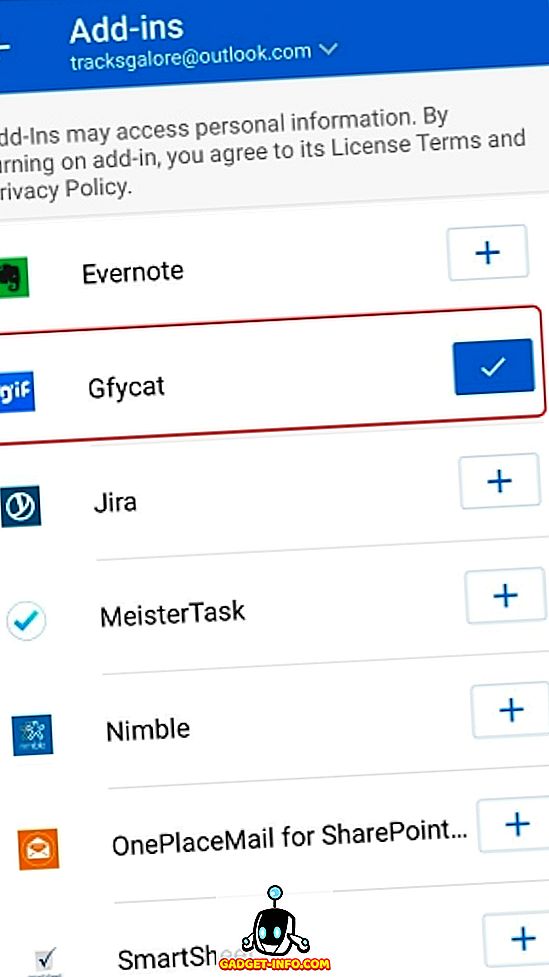
Märkus : muud lisandmoodulid, nagu Trello, Evernote ja muud, võivad teil nõuda, et logite sisse, et pakkuda Outlooki juurdepääsu andmetele, mida soovite oma Android-seadme meilirakenduses kasutada.
3. Nüüd saate oma postkasti tagasi pöörduda (fokuseeritud või muul moel Outlooki rakenduses) ja avada ükskõik milline e-kiri, et märkida, et saatja andmete kõrval ja vastamisnupu all on ilmunud uus lisandmooduli ikoon .
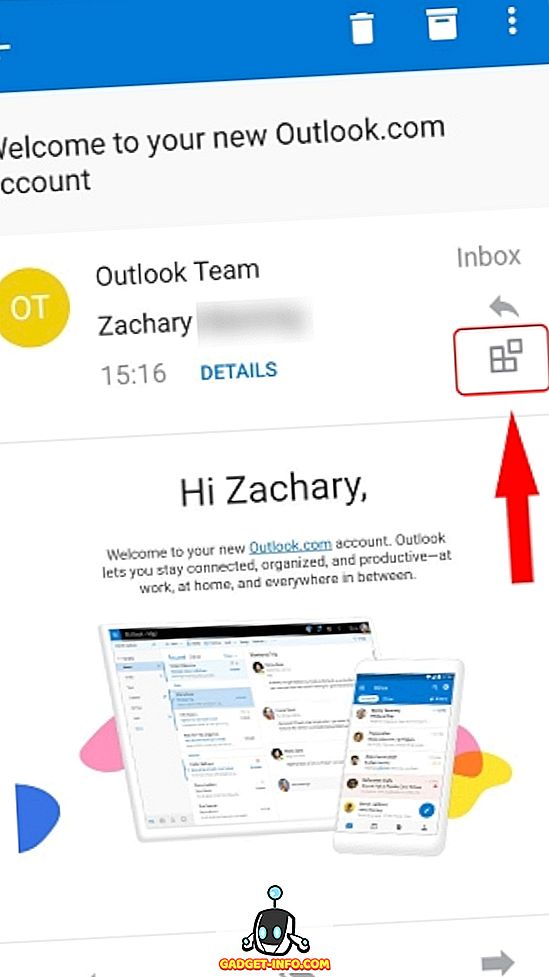
4. Puudutage ikooni „Add-in“ (lisandmoodul), et valida rakendus, mida kavatsete e-posti kliendis kasutada oma igapäevaste ülesannete lihtsustamiseks. Nagu näha allpool olevas pildil, saan ma otse vastata mis tahes e-kirjale, mis sisaldab GIF-i, või tõlkida kogu posti sisu ise rakenduse sees.
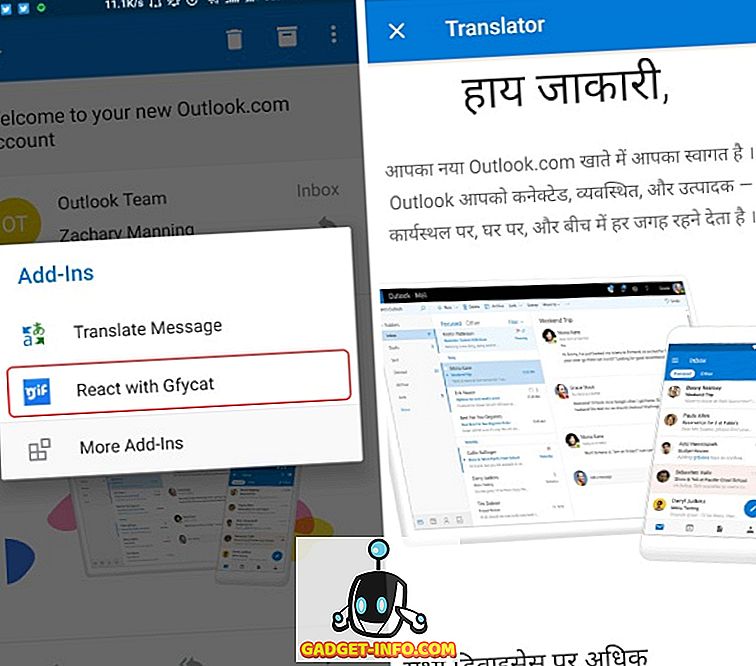
Microsoft on praegu teinud ainult lisandmoodulid oma e-posti aadresside jaoks kättesaadavaks, kuid kavatseb selle võimaluse kättesaadavaks teha kolmandate osapoolte kontodele, näiteks Gmailile, mis on Outlooki rakenduse kaudu väga kiiresti sisse logitud . Outlooki lisandmoodulite funktsioon on üsna sarnane lisandmoodulitega, mida Gmail on hiljuti oma platvormile lisanud. Kasutajad peavad installima lisandmoodulid veebi Gmaili kliendi abil, kuid need on saadaval ja toimivad ka Gmaili mobiilirakenduses.
Laadige oma postkast Outlooki lisandmoodulitega üle
Kuna me liigume mobiilse esimese maailma poole, aitavad lisandmoodulid lihtsustada ja muuta meie igapäevaelu tootlikumaks. Nende kolmandate osapoolte lisandmoodulite installimine ei näe e-posti kliendist lahkumist, pakkudes teile kõiki vajalikke andmeid ühe nupuvajutusega. Olen juba installinud mõned Outlooki kliendi meeskonnaga jagamise rakendused ja kogemus on olnud sujuv. See on kindlasti e-posti kliendi mobiilteenuse teretulnud lisamine.
Praegu on rakenduses saadaval vaid piiratud arv lisandmooduleid, kuid ma olen põnevil, et rohkem partnereid liitub püüdlustega muuta ühiskond tootlikumaks. Millised on teie mõtted Outlooki mobiilikliendi lisandmoodulitest Androidis? Anna meile teada allpool olevas kommentaaride osas.